Kako pronaći svoj Apple Music Replay
Jabuka Apple Glazba Junak / / June 08, 2023

Objavljeno
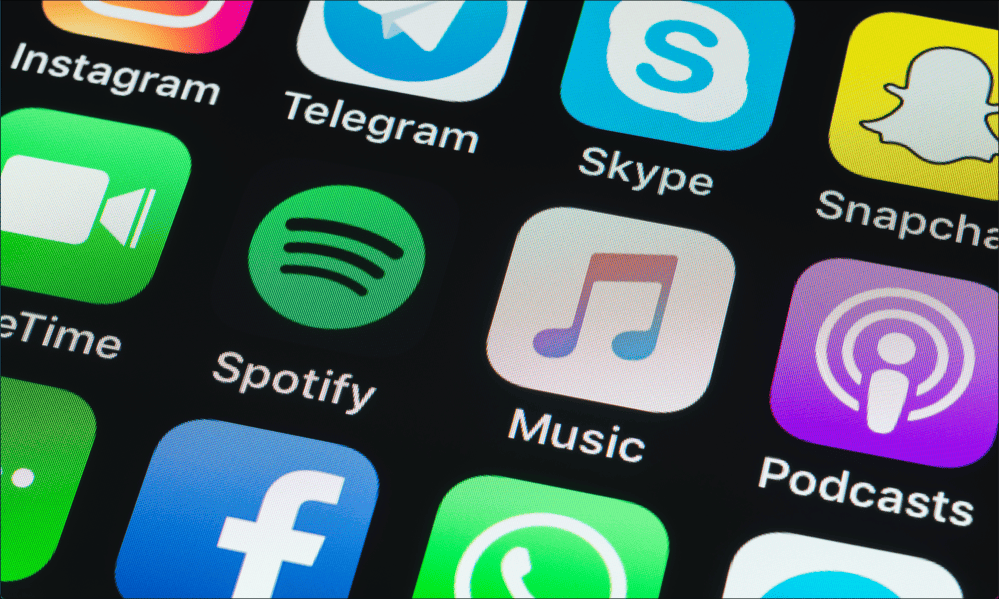
Ako ste oduvijek željeli da Apple Music ima značajku poput Spotify Wrapped, onda vam se želja ispunila. Ovdje saznajte kako pronaći svoj Apple Music Replay.
Ako ste prešli na Apple Music sa Spotifyja, možda vam nedostaje Spotify Wrapped. Ova vam značajka daje zbirku podataka o vašoj aktivnosti slušanja za prošlu godinu.
Dobra vijest je da Apple Music nudi sličnu značajku pod nazivom Apple Music Replay, iako je nije uvijek tako lako pronaći. U ovom vodiču saznajte kako pronaći svoj Apple Music Replay.
Što je Apple Music Replay?
Apple Music Replay značajka je slična popularnoj Spotify omotan. Ako si pretplaćeni na Apple Music, možete pristupiti popisu pjesama najpopularnijih pjesama koje ste slušali u protekloj godini. Popis se ažurira svaki tjedan tako da do kraja godine imate popis za reprodukciju koji predstavlja vaše navike slušanja za cijelu godinu.
Također možete pristupiti detaljnijim statistikama o svom Apple Music Replayu putem namjenske web stranice. To vam pruža dodatne informacije kao što su brojevi reprodukcija, prekretnice slušanja, broj različitih izvođača koje ste slušali i više.
Kako pronaći svoje popise za reprodukciju Apple Musica
Lako je pronaći svoje Apple Music Replay popise za reprodukciju kada znate gdje se nalaze. Međutim, nisu na najistaknutijem mjestu, pa su šanse da ih nećete primijetiti tijekom korištenja aplikacija.
Kako pronaći svoje popise za reprodukciju Apple Music u mobilnoj aplikaciji
Ako koristite mobilnu aplikaciju, budite spremni vježbati svoj prst koji se pomiče jer se popisi za reprodukciju Apple Music Replay nalaze točno na dnu odjeljka Listen Now u aplikaciji.
Da biste pronašli Apple Music Replay popise za reprodukciju u mobilnoj aplikaciji:
- Pokreni Apple Music.
- Dodirnite Slušajte sada karticu na dnu ekrana.
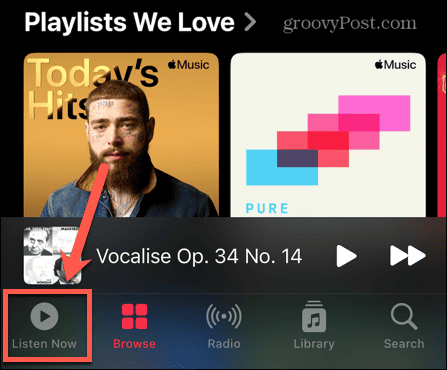
- Pomaknite se skroz do dna zaslona dok ne pronađete Replay odjeljak.
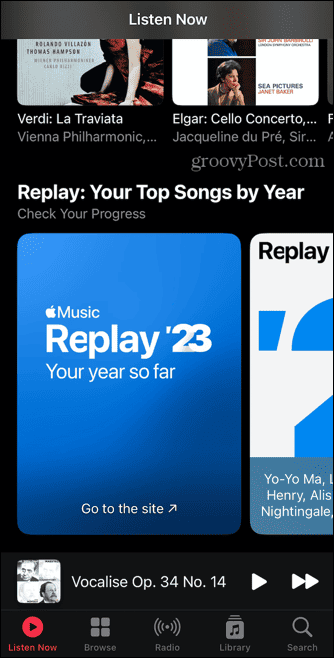
- Prvi rezultat u ovom odjeljku poveznica je na web mjesto Apple Music Replay, a ne popis za reprodukciju.
- Pomaknite se ulijevo i možete vidjeti sve svoje Apple Music Replay popise za reprodukciju, s najnovijim prvim. Ovaj popis za reprodukciju ažurirat će se svaki tjedan do kraja godine.

- Nastavite skrolati ulijevo i moći ćete pronaći Apple Music Replay popise za reprodukciju sve do vremena kada ste prvi put počeli koristiti Apple Music. Ovi popisi za reprodukciju su fiksni i neće se ažurirati.
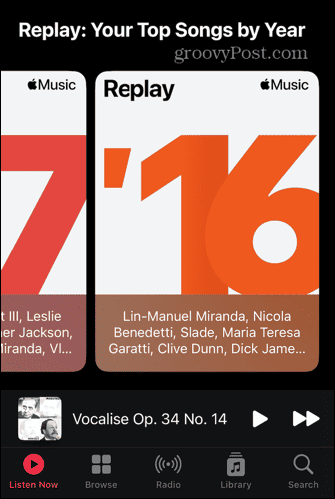
- Dodirnite popis za reprodukciju i vidjet ćete popis za reprodukciju Apple Music Replay za tu godinu.
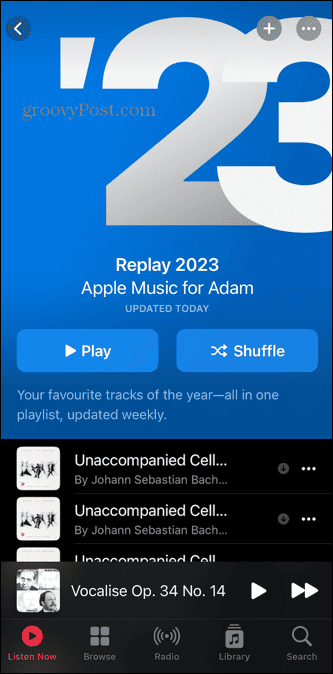
- Možete dodirnuti igra za reprodukciju po redu ili dodirnite Promiješaj za reprodukciju nasumičnim redoslijedom.
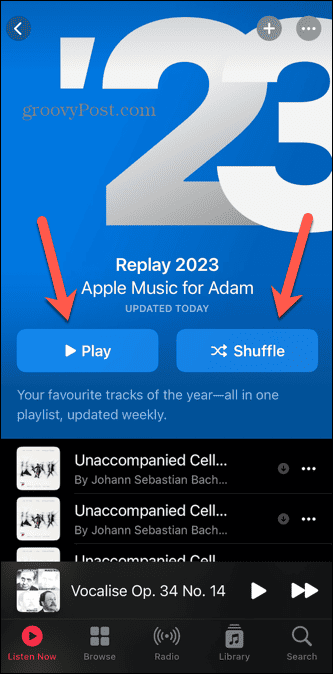
- Ako želite podijeliti svoj Apple Music Replay popis za reprodukciju s drugima, dodirnite Tri točkice ikona na vrhu ekrana.
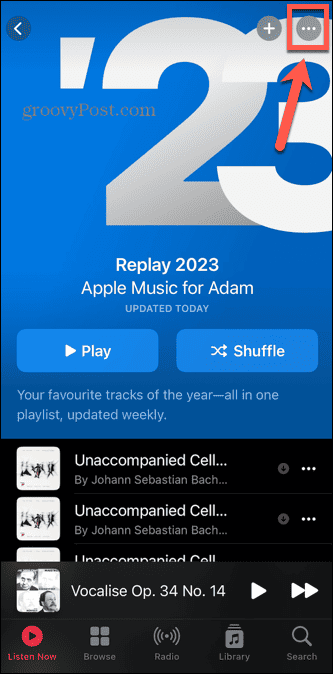
- Izaberi Podijeli popis za reprodukciju.
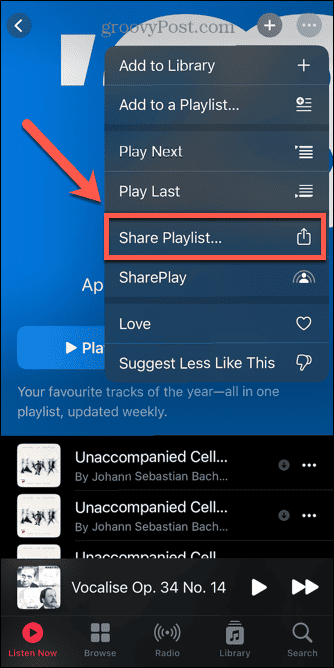
- Sada možete dijeliti popis za reprodukciju putem AirDropa, e-pošte, aplikacije za razmjenu poruka itd.
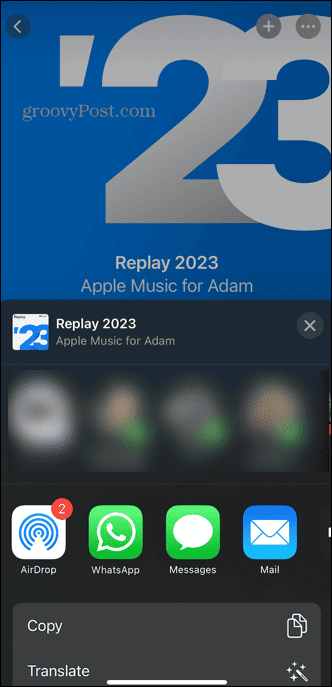
Kako pronaći svoje popise za reprodukciju Apple Music u aplikaciji za stolna računala
Ako koristite aplikaciju Apple Music za stolno računalo, također možete pristupiti svojim Apple Music Replay popisima za reprodukciju iz aplikacije. Kao i kod mobilne aplikacije, popisi za reprodukciju su zakopani prilično duboko, tako da možda niste ni shvatili da su tamo.
Da biste pronašli svoje Apple Music Replay popise za reprodukciju u aplikaciji za stolna računala:
- Pokrenite Apple Music desktop aplikacija.
- Kliknite na Slušajte sada iz izbornika s lijeve strane aplikacije.
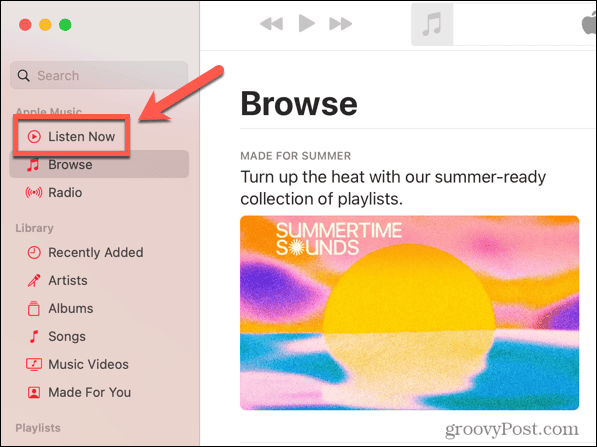
- Pomaknite se skroz do dna stranice dok ne dođete do Replay odjeljak.
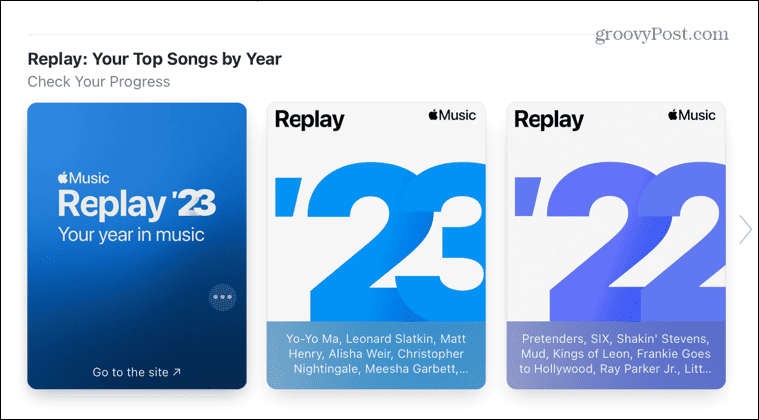
- Prvi rezultat je poveznica na web mjesto Apple Music Replay. S lijeve strane pronaći ćete sve svoje Apple Music Replay popise za reprodukciju, s najnovijim prvim.
- Nastavite skrolati ulijevo i pronaći ćete Apple Music Replay popise za svaku godinu u kojoj ste pretplaćeni na Apple Music.
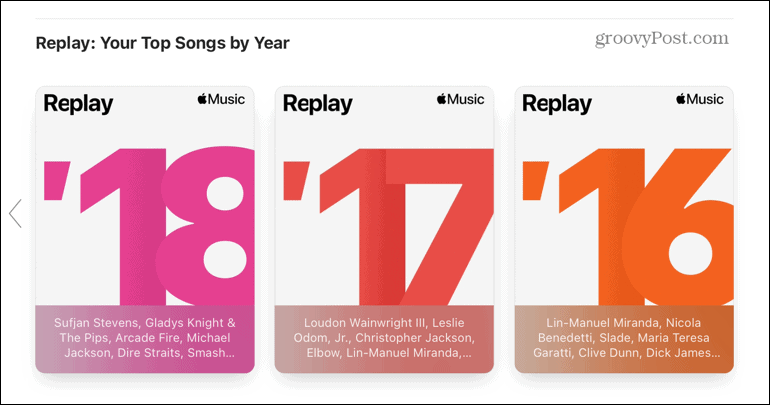
- Kliknite popis za reprodukciju da biste ga otvorili i vidjeli pjesme.
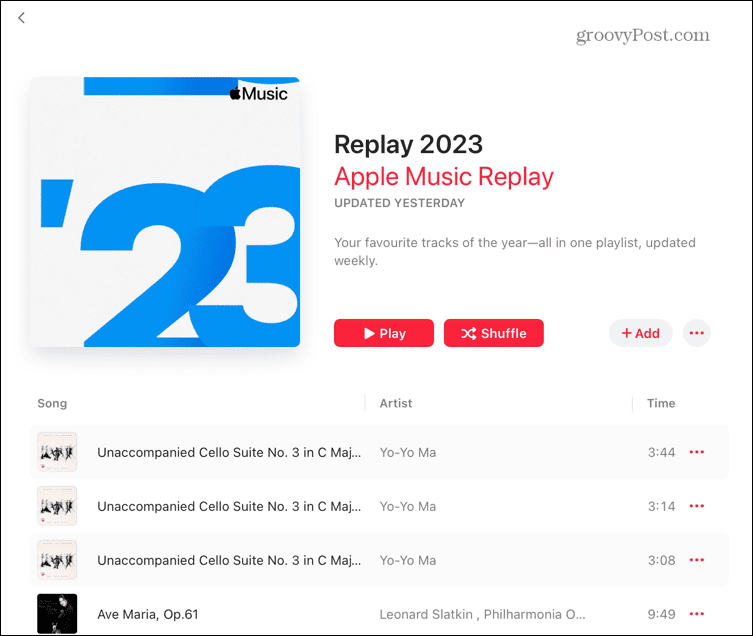
- Klik igra za reprodukciju pjesama po redu, ili Promiješaj da ih igrate nasumičnim redoslijedom.
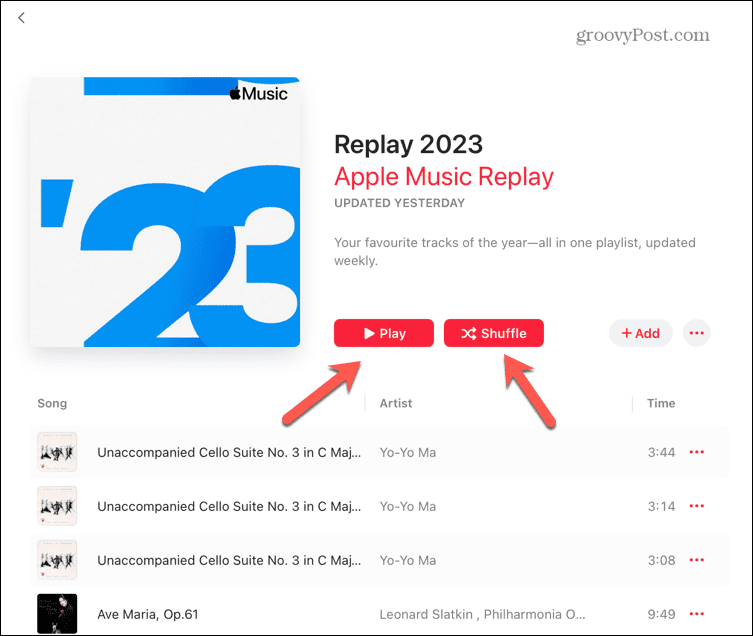
- Za dijeljenje popisa za reprodukciju dodirnite Tri točkice ikona.
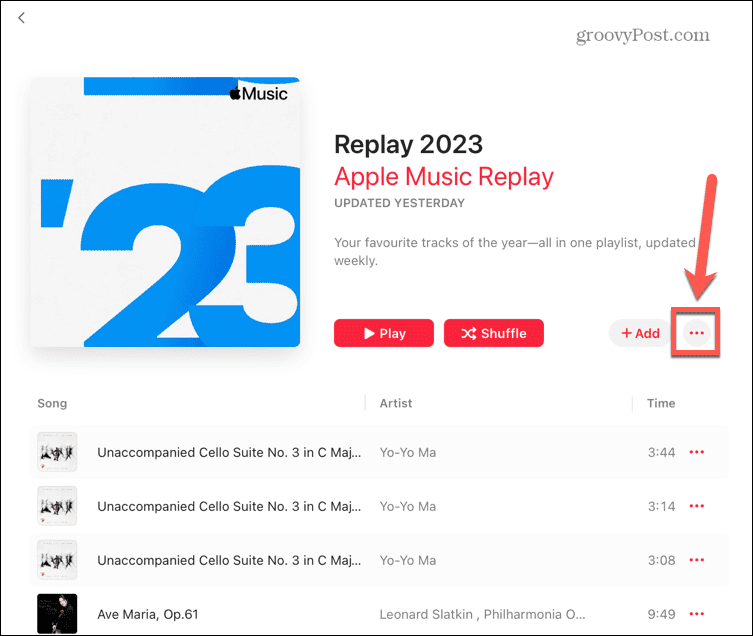
- Klik Udio.
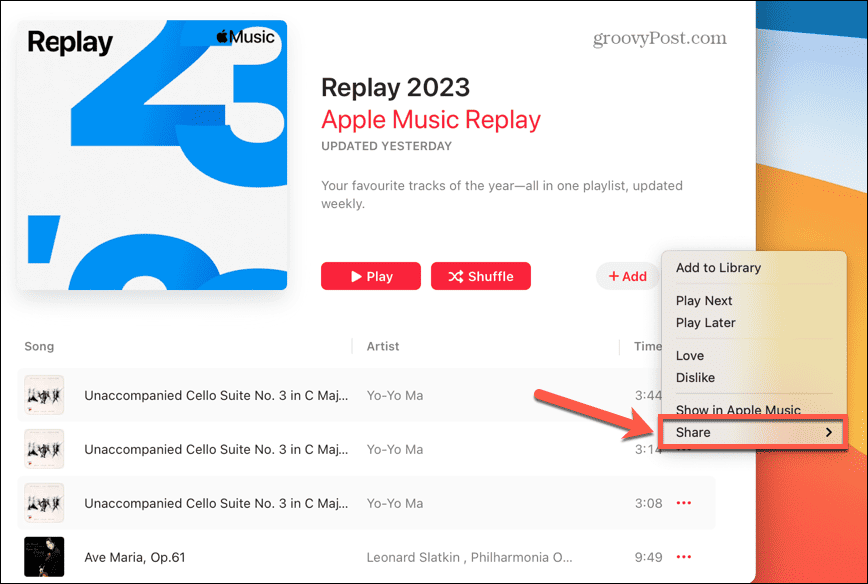
- Odaberite jednu od opcija dijeljenja.
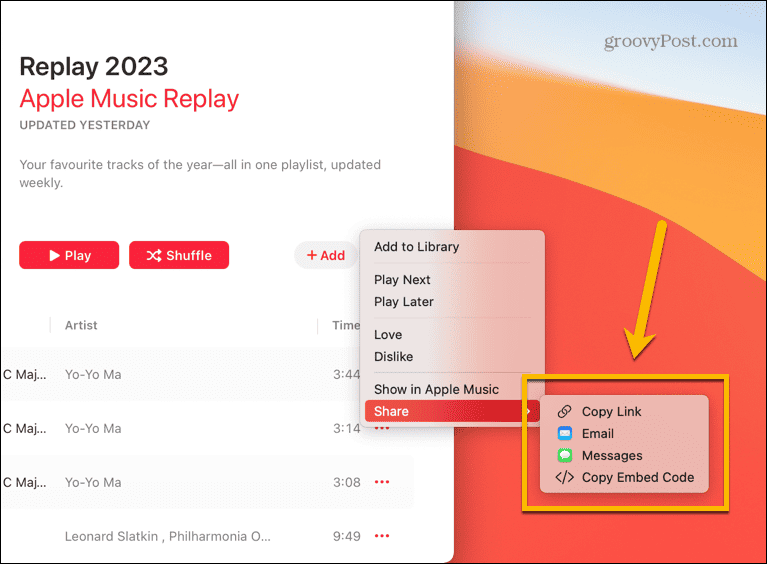
Kako vidjeti statistiku reprodukcije Apple Music
Ako želite vidjeti više informacija o svojim navikama slušanja za određenu godinu, možete vidjeti detaljnu statistiku na namjenskoj web stranici Apple Music Replay. Ovoj web stranici možete pristupiti izravno u pregledniku ili pratiti veze izravno iz aplikacija Apple Music.
Kako pristupiti statistici reprodukcije Apple Music u pregledniku
Web stranici Apple Music Replay možete pristupiti iz preglednika. Sve što trebate učiniti je prijaviti se s istim računom koji koristite za Apple Music.
Za pristup web stranici Apple Music Replay u pregledniku:
- Idite do https://replay.music.apple.com/
- Klik Započnite.
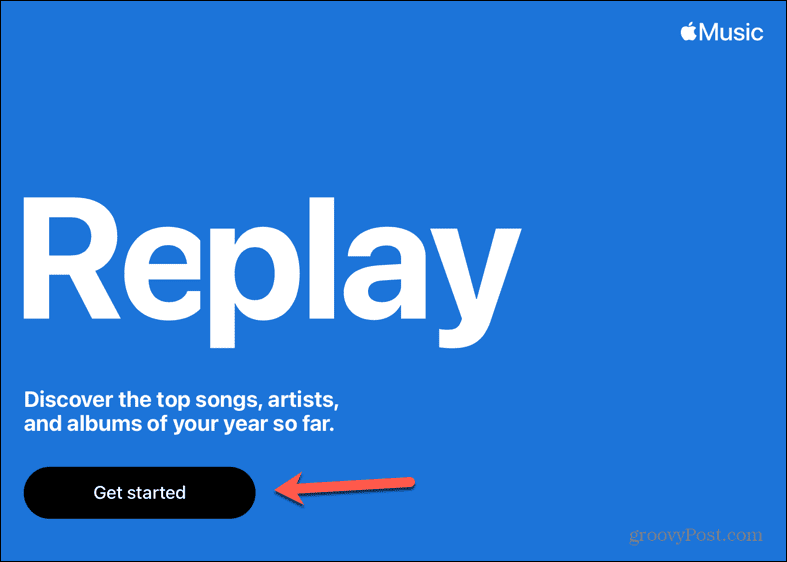
- Izaberi Nastavite s lozinkom za prijavu s predloženim Apple ID-om.
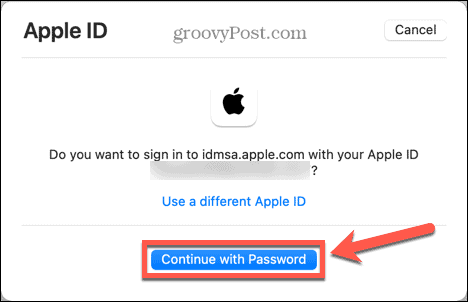
- Ako se želite prijaviti s drugim ID-om, odaberite Koristite drugi Apple ID.
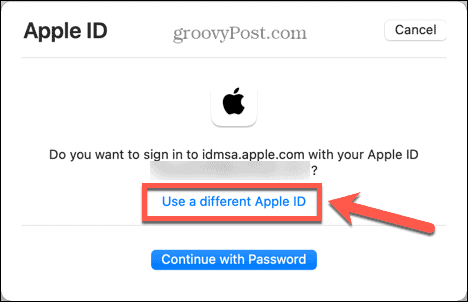
- Nakon što se prijavite, vidjet ćete uvodni zaslon Apple Music Replay.
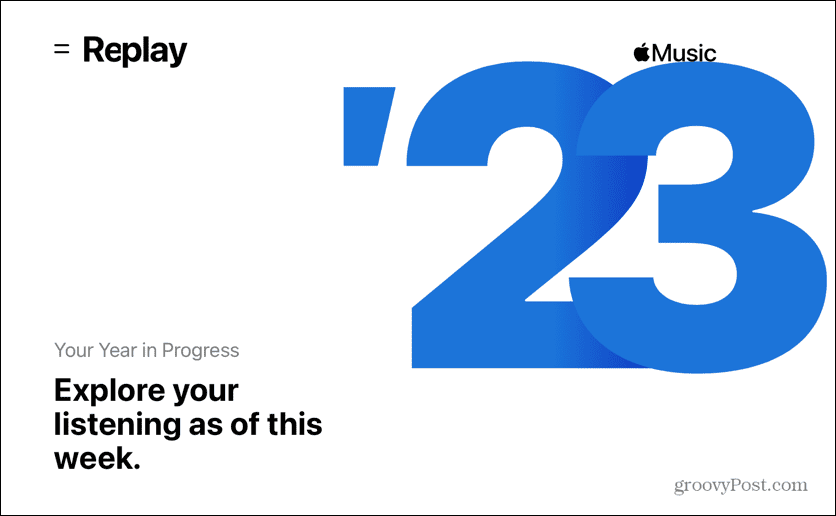
- Pomaknite se prema dolje da vidite informacije o bilo kojem minuta prekretnice koje ste dosegli.
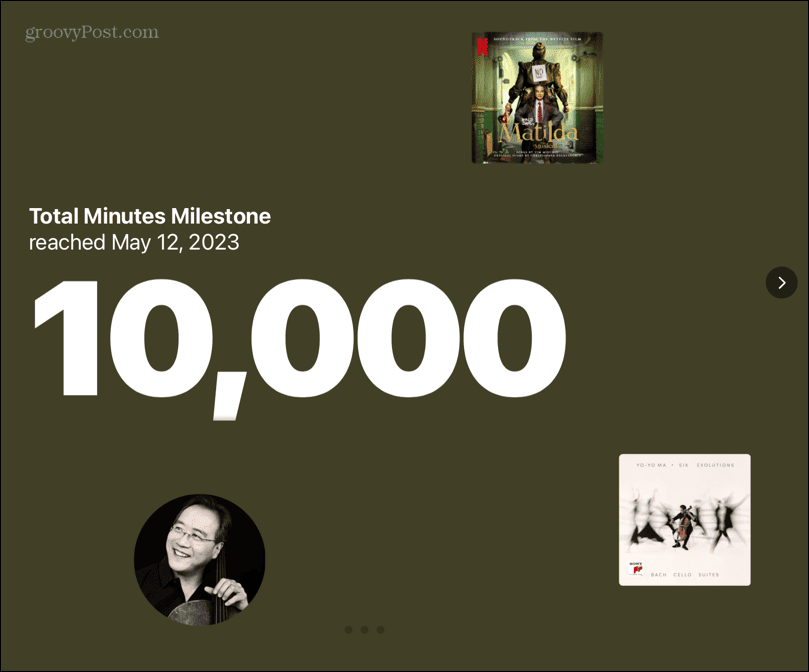
- Kliknite strelicu da biste vidjeli kada ste došli do prethodnog minuta prekretnice.
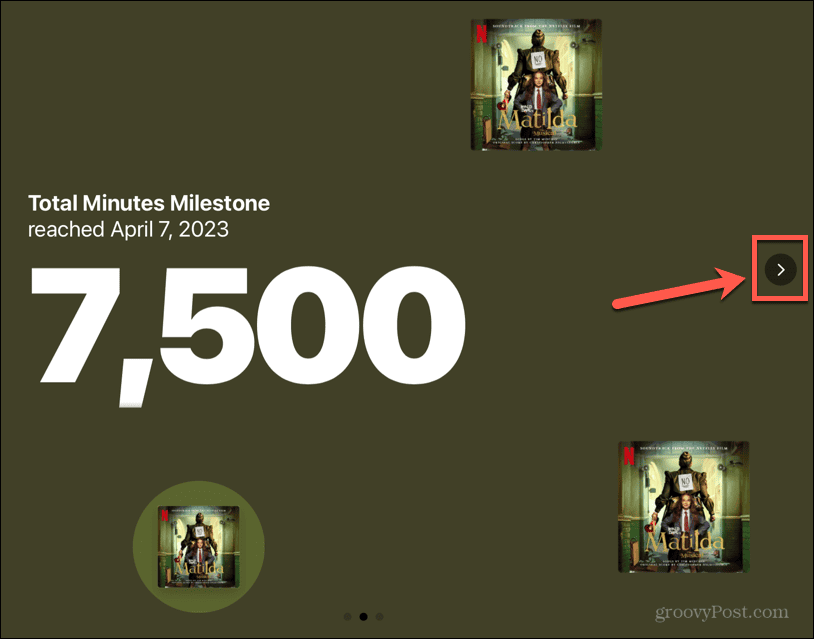
- Ponovno se pomaknite prema dolje da vidite informacije o bilo kojem Odsvirane pjesme dostignute prekretnice.
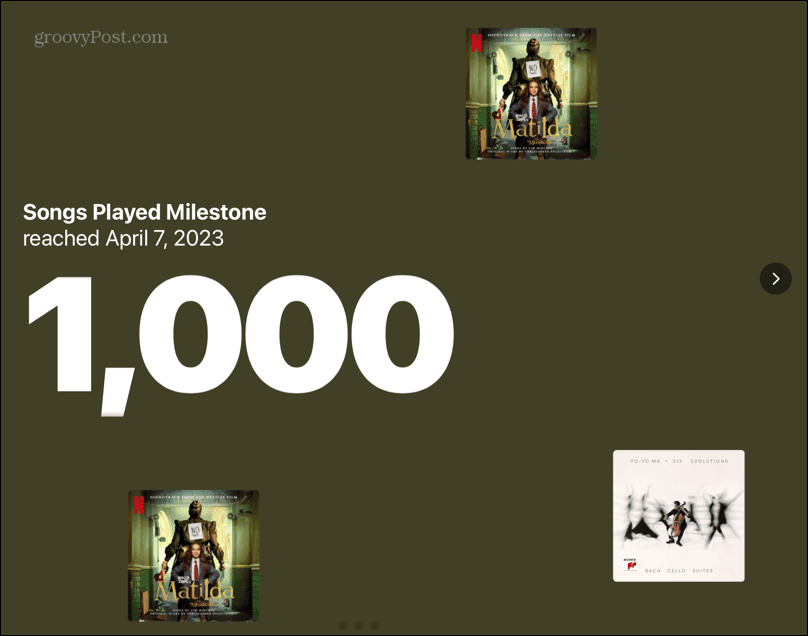
- Pomaknite se dalje prema dolje da vidite svoje Top pjesme.
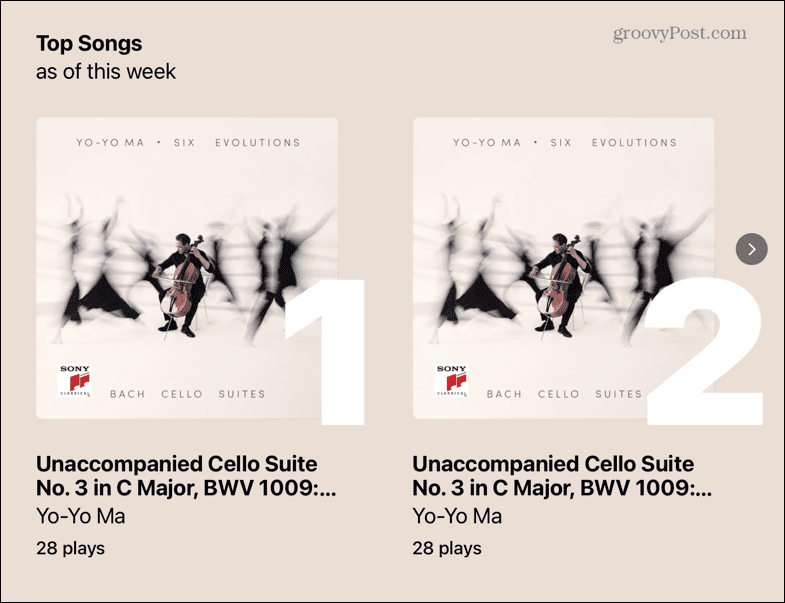
- Nastavite se pomicati da biste vidjeli svoje Izvođeni umjetnici prekretnice.
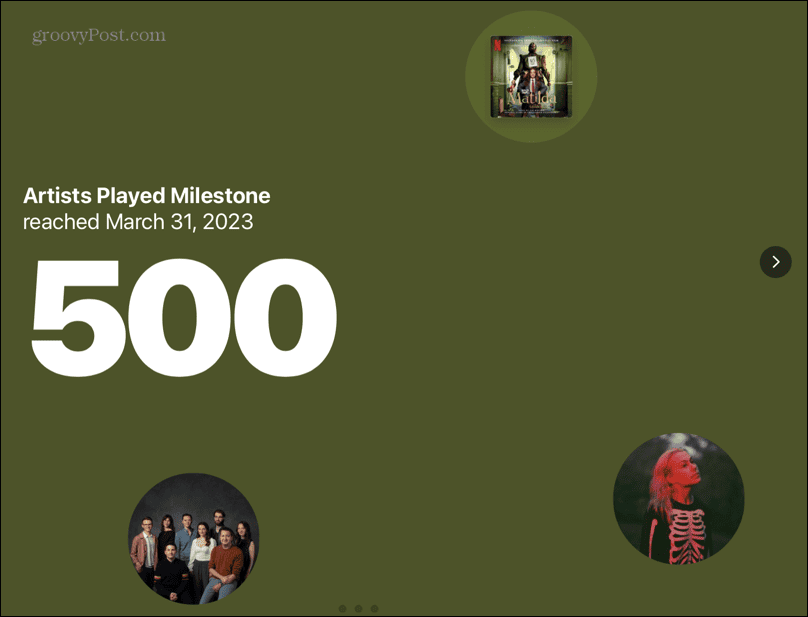
- Niže, vidjet ćete informacije o svom Vrhunski umjetnici.
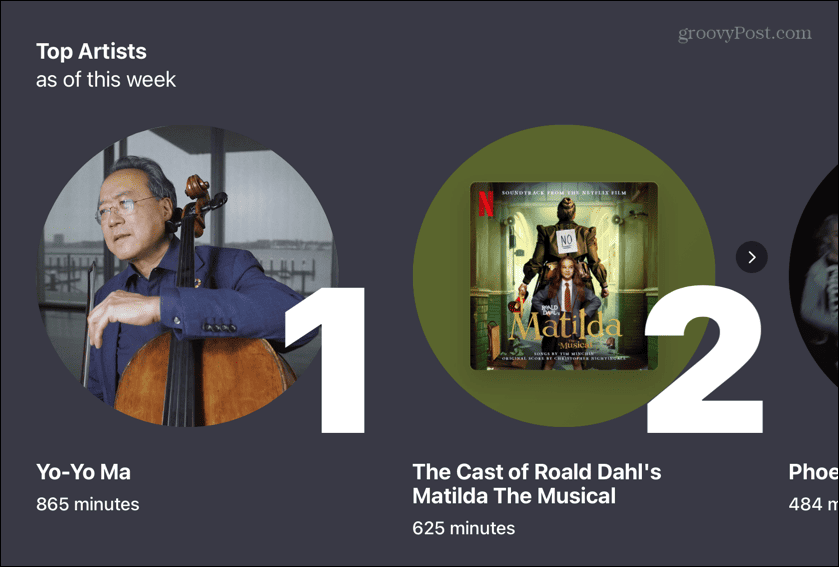
- Pomaknite se više da biste vidjeli svoje Najbolji albumi.
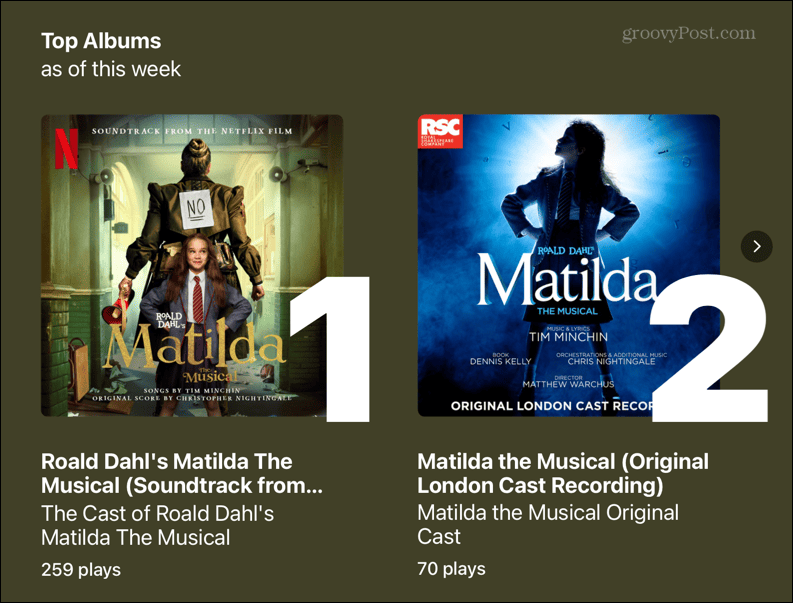
Kako pristupiti statistici reprodukcije Apple Music iz mobilne aplikacije Apple Music
Također možete pristupiti web stranici Apple Music Replay iz aplikacije Apple Music. Morat ćete se prijaviti na web stranicu s istim računom koji koristite za Apple Music.
Za pristup web stranici Apple Music Replay iz mobilne aplikacije Apple Music:
- Otvori Apple Music aplikacija
- Dodirnite Slušajte sada.
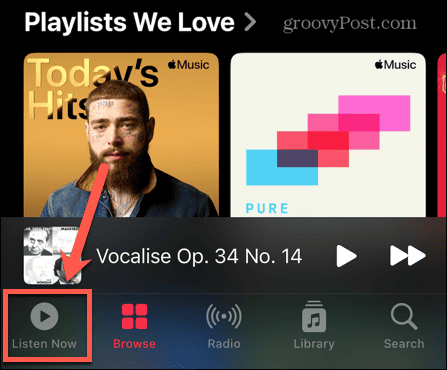
- Pomaknite se prema dolje do samog dna stranice.
- Dodirnite Idite na stranicu.
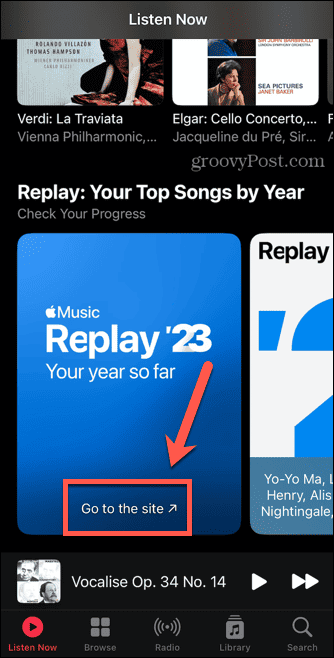
- Dodirnite Započnite.
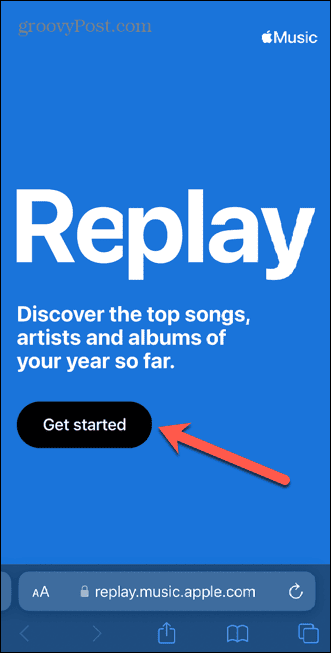
- Prijavite se koristeći odgovarajući Apple ID.
- Sada se možete pomicati prema dolje kroz web-stranicu kako biste vidjeli svoju statistiku Apple Music Replay.
Kako pristupiti statistici reproduciranja Apple Musica iz stolne aplikacije Apple Music
Također možete pristupiti statistici Apple Music Replay izravno iz aplikacije Apple Music za stolna računala. Morat ćete se prijaviti s istim Apple ID-om koji koristite za Apple Music.
Za pristup web-stranici Apple Music Replay iz desktop aplikacije Apple Music:
- Otvori Apple Music aplikacija
- Klik Slušajte sada.
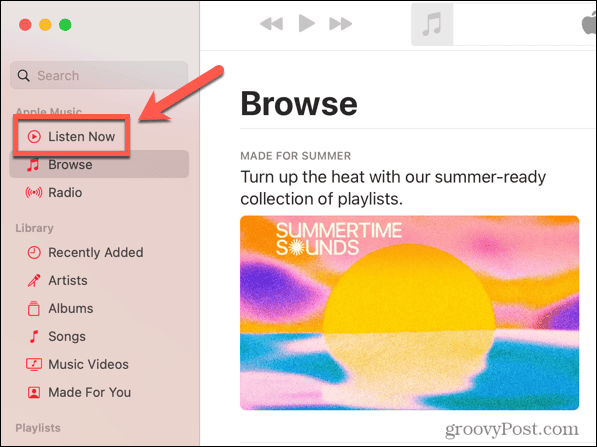
- Pomaknite se prema dolje do samog dna stranice.
- Klik Idite na stranicu.
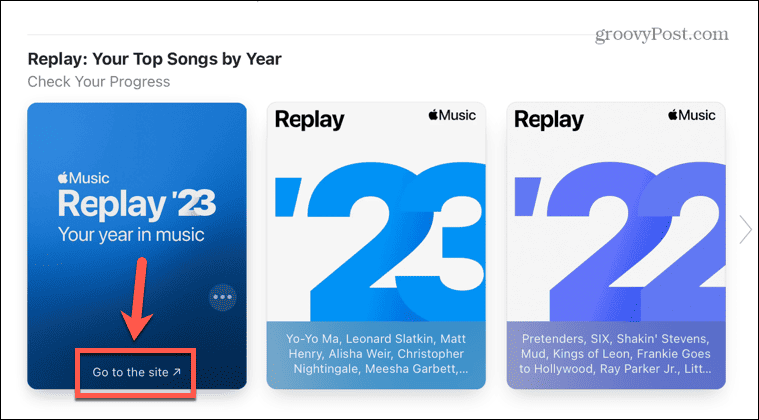
- Dodirnite Započnite.
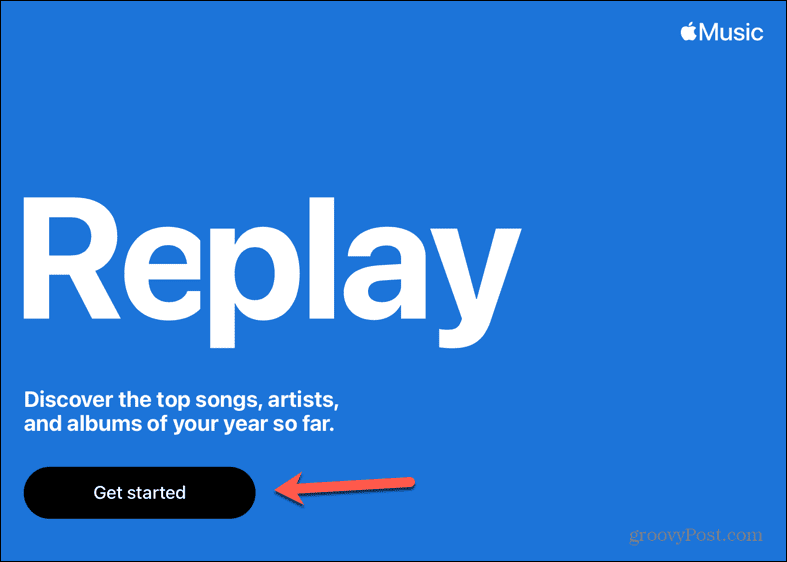
- Prijavite se koristeći odgovarajući Apple ID.
- Sada se možete pomicati prema dolje kroz web-stranicu kako biste vidjeli svoju statistiku Apple Music Replay.
Kako to popraviti ako Apple Music Replay nedostaje
Za neke ljude Apple Music Replay možda još nije dostupan. To će se dogoditi ako još niste poslušali dovoljno glazbe za generiranje Apple Music Replaya.
Kako biste saznali koliko još glazbe trebate slušati prije nego što možete pristupiti Apple Music Replayu:
- Otvorite preglednik.
- Idite do Web stranica Apple Music Replay.
- Klik Započnite.
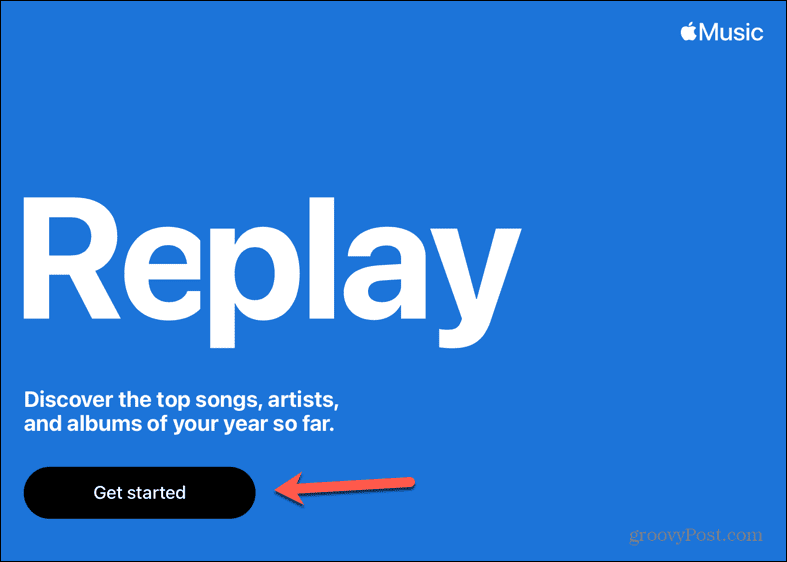
- Prijavite se s relevantnim Apple ID-om
- Nakon što se prijavite, vidjet ćete traku napretka koja pokazuje koliko još glazbe trebate slušati.
Iskoristite svoju pretplatu na Apple Music na najbolji način
Učenje kako pronaći svoj Apple Music Replay omogućuje vam uživanje u popisu pjesama vaše omiljene glazbe za godinu, kao i uvid u ključne statistike o vašim navikama slušanja. Ako vam nedostaje Spotify Wrapped, Apple Music Replay bi mogao biti prava stvar.
Postoji mnogo drugih načina da u potpunosti iskoristite svoju pretplatu na Apple Music. Možete naučiti kako dodajte vlastitu glazbu u Apple Music, kako da izradite zajednički popis pjesama u Apple Musicu, ili čak neka pjesma Apple Musica bude vaš iPhone alarm.

